Hvad skal jeg gøre, når videoer ikke afspilles på Instagram
Instagram giver brugerne en bekvem og sjov måde at dele ting med familie og venner på. Udover billeder giver det dig også mulighed for at sende og se videofiler. Imidlertid har mange brugere rapporteret Instagram-videoer spiller ikke problem. For eksempel afspilles eller indlæses ikke videoer på Instagram. Eller kun lyden fungerer.
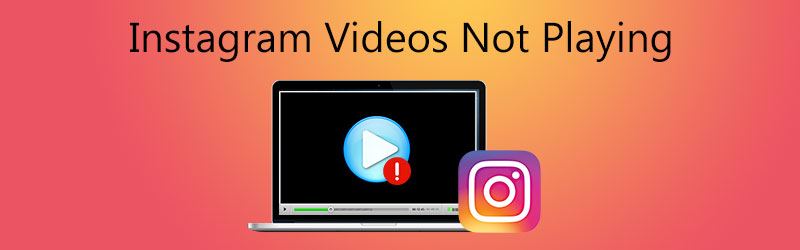
Instagram er indstillet til at forudindlæse videoer og automatisk afspille dem, når du gennemser appen. Disse er mange skyldige, der kan føre til videoer fungerer ikke på Instagram problem. Her i dette indlæg deler vi gerne 6 effektive løsninger til at hjælpe dig med at slippe af med Instagram-videoafspilningsproblemet.
SIDEINDHOLD
- Del 1. Genstart enheden for at rette Instagram-videoer, der ikke kan afspilles
- Del 2. Tilslut netværk igen for at rette videoer, der ikke kan afspilles på Instagram
- Del 3. Sluk for strømsparetilstand for at rette Instagram-videoer, der ikke afspilles
- Del 4. Ryd cache for at rette Instagram-videoer, der ikke afspilles
- Del 5. Opdater app for at rette videoer, der ikke kan afspilles på Instagram
- Del 6. Reparer den uafspillelige video for at rette op på Instagram-videoer, der ikke afspilles
- Del 7. Ofte stillede spørgsmål om Instagram-videoer, der ikke afspilles
Del 1. Genstart enheden for at rette Instagram-videoer, der ikke kan afspilles
Når Instagram-videoer ikke afspilles, indlæses eller fungerer korrekt, skal du først prøve genstart din enhed for at ordne det. Du skal vide, at genstart er den nemmeste måde at håndtere mange teknologirelaterede problemer på.
Uanset om Instagram-videoer, der ikke afspilles, skete på Android-telefon, iPhone eller computer, kan du tage den regelmæssige måde at genstarte din enhed på. Derefter kan du gå tilbage til Instagram og kontrollere, om problemet er løst.
Del 2. Tilslut netværk igen for at rette videoer, der ikke kan afspilles på Instagram
Instagram kræver internetforbindelse for at fungere godt, især til video og indlæsning af stort billede. Hvis videoerne på Instagram ikke afspilles, skal du kontrollere din internetforbindelse og sikre dig, at du har en god og stabil Wi-Fi- eller mobilforbindelse.
Her kan du vælge at genstarte din Wi-Fi-router eller afbryde forbindelsen og derefter tilslutte den igen. Du kan åbne andre apps for at kontrollere, om du er under et godt netværk.
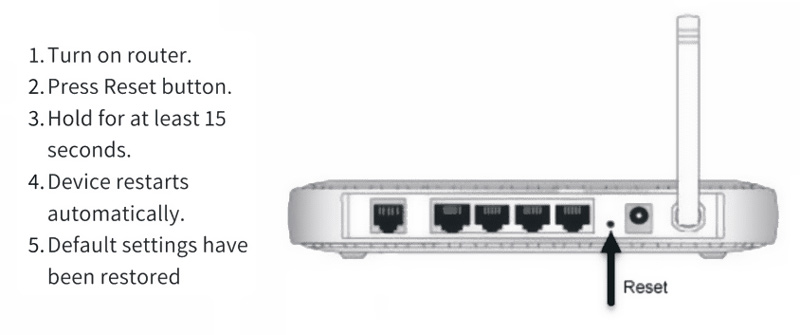
Del 3. Sluk for strømsparetilstand for at rette Instagram-videoer, der ikke afspilles
Når enhedens batteri bliver lavere end 20%, tændes den automatisk Strømbesparelsestilstand, baseret på din indstilling. I nogle tilfælde kan denne funktion, for at spare strøm, stoppe videoen, der afspilles i din Instagram-app. Du kan slukke Strømbesparelse, Strømbesparelse eller Lav strømtilstand for at løse Instagram-videoer, der ikke spiller problem.
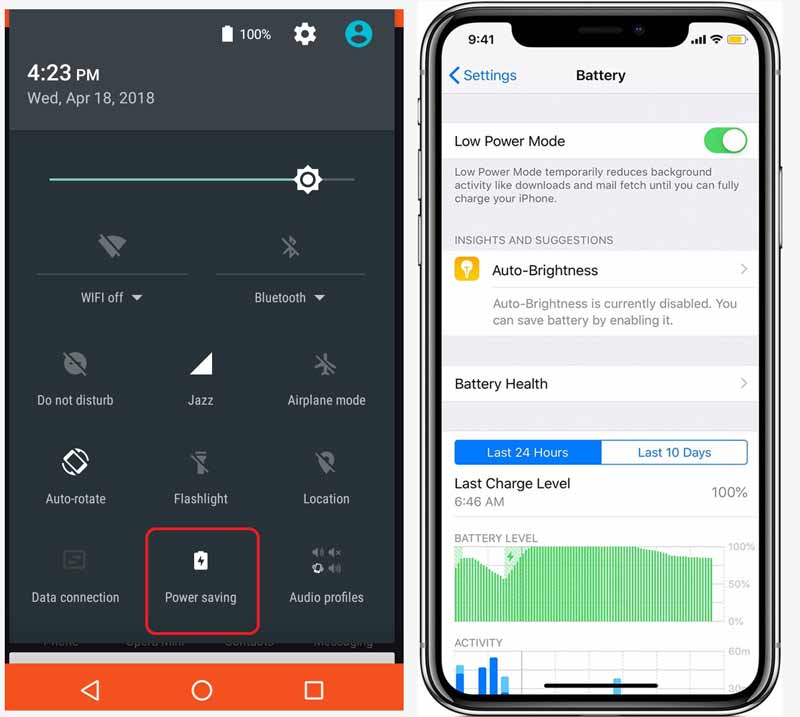
Svarende til strømbesparende tilstand, Databesparelse tilstand kan også medføre, at Instagram-videoer ikke afspilles. Dataforbruget er begrænset, når din enhed er i denne tilstand. Du kan gå til indstillingsappen og dataforbruget for at deaktivere det.
Del 4. Ryd cache for at rette Instagram-videoer, der ikke afspilles
Nogle gange skyldes Instagram-videoer, der ikke afspilles, dets app-cache. Du kan følge vejledningen nedenfor for at rydde Instagram-cache på din bærbare Android- og iOS-enhed.
Hvis du bruger Instagram-appen på en iOS-enhed som iPhone eller iPad, skal du afinstallere appen og derefter geninstallere den for at rydde cachen. Instagram-appen til iOS giver ikke en direkte Clear Cache-mulighed.
Åben Indstillinger app, tryk på Generel og gå derefter til Opbevaring mulighed. Her kan du finde Instagram app og slet den og dens relaterede app. Derefter kan du geninstallere det fra App Store.
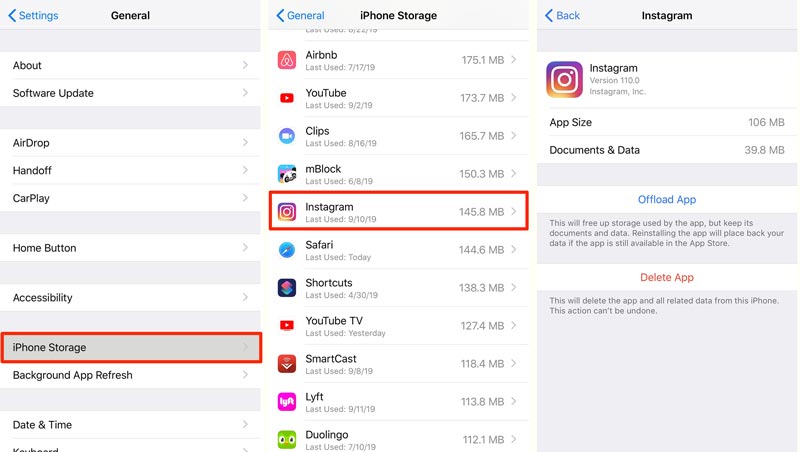
Ting vil være meget lettere for Android-brugere. Du kan rydde forskellige browserdata direkte med Ryd cache fungere. Du kan åbne Instagram-appen på din Android-enhed, gå til Indstillinger og vælg derefter Ryd cache mulighed.
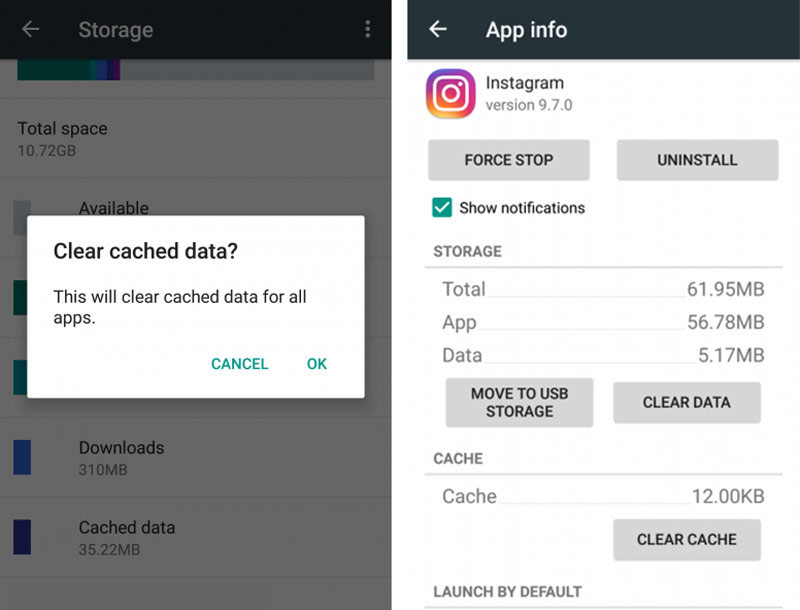
Del 5. Opdater app for at rette videoer, der ikke kan afspilles på Instagram
Når du bruger en forældet Instagram-appversion, er der større sandsynlighed for, at du har flere brugsproblemer. Når Instagram-videoerne ikke afspilles normalt på din mobilenhed som Android-telefon, iPhone eller iPad, kan du opdatere Instagram-appen til den nyeste version. Du skal vide, at en opdatering nemt kan rette fejl og fejl. Det kan være en løsning for Instagram-videoer, der ikke afspilles, såvel som andre problemer som f.eks Twitter-videoer afspilles ikke.Du kan gå til App Store eller Google Player Store for at opdatere Instagram-appen.
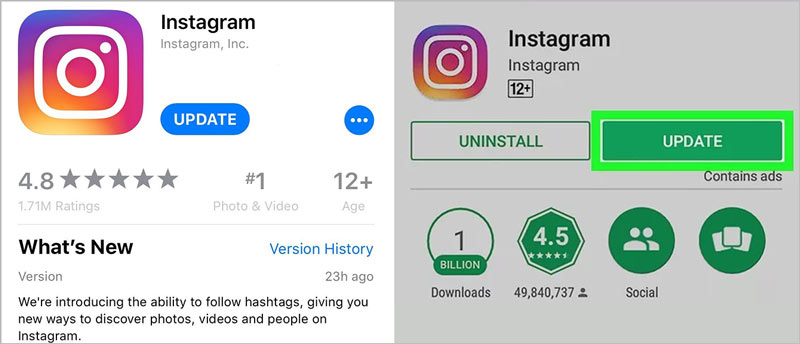
Fantastisk Instagram-videoafspiller, du måske vil vide

- Afspil alle downloadede Instagram-videoer med høj kvalitet.
- Understøtter alle hyppigt anvendte formater som MKV, MP4, MOV, AVI, FLV osv.
- Spil 4K UHD, 1080p / 720p HD og SD-videoer i høj opløsning problemfrit.
- Understøtter afspilning af Blu-ray / DVD-diske, mapper og ISO-billedfiler.
- Avancerede lydafkodningsteknologier som Dolby, DTS, AAC og TrueHD.
Del 6. Reparer den uafspillelige video for at rette op på Instagram-videoer, der ikke afspilles
Når alle ovenstående metoder ikke løser dit problem, er der en anden grund til, at videoen, der er uploadet til Instagram, er beskadiget. Du kan prøve at oprette forbindelse til uploaderen for at bede ham om at genindlæse videoen, eller du kan prøve at reparere Instagram-videoer med Vimore Video Fix, et kraftfuldt videoreparationsværktøj. Det kan rette adskillige typer af beskadiget video optaget af en række forskellige enheder. Forhåbentlig kan denne metode hjælpe dig med at løse problemet med Instagram-videoer, der ikke afspilles.
Vimore Video Fix kan reparere ødelagte videoer på enhver enhed, inklusive telefoner, kameraer, droner, eller videoer gemt på hukommelsesenheder, der dækker næsten enhver enhed, der tager Instagram-videoer. Med en brugervenlig grænseflade kan du nemt indlæse beskadigede videoer og eksportere reparerede videoer på kort tid.

Del 7. Ofte stillede spørgsmål om Instagram-videoer, der ikke afspilles
1. Hvordan får jeg videoer til ikke at afspilles automatisk på Instagram?
Du kan slå funktionen Autoplay fra på Instagram for at få videoer til ikke at blive spillet automatisk. Åbn bare Instagram-appen, og gå til din profil. Tryk på ikonet med 3 prikker øverst, og rul derefter ned til indstillingsmuligheden. Her kan du trykke på Cellular Data Use og derefter på Use Less Data for at forhindre, at Instagram-videoer forindlæses for at bekræfte din handling.
2. Hvorfor afspilles Instagram-videoer ikke?
Der er mange grunde, der kan føre til, at Instagram-videoer ikke afspilles problemer, såsom forældet Instagram-app, app-cache, beskadiget app, tabte appdata, dårlig netværksforbindelse, strømbesparende tilstand, databesparelsestilstand, Fejlkode, og mere. Problemer med videoafspilning på andre online platforme som f.eks Reddit afspiller ikke videoer kan også bruge den samme metode. Hvis du logger ind på Instagram fra en webside, skal du også rydde cachen i din browser, såsom Google Chrome eller Google Drev. Hvis videoer kan ikke afspilles på Google Drev, klik her for at fejlfinde.
3. Hvad er den maksimale videostørrelse for Instagram?
Indtil videre giver Instagram dig mulighed for at dele en 10 minutter eller kortere video med den maksimale filstørrelse på 650 MB. Den maksimale filstørrelse på 60 minutters video er 3,6 GB.
Konklusion
Instagram-videoer spiller ikke? Du kan få 6 nyttige metoder til at løse det efter at have læst denne side. Denne artikel har analyseret hovedårsagerne til, at videoer ikke afspilles på Instagram og mulige løsninger på det. Hvis du stadig har yderligere spørgsmål om Instagram-videoafspilning, bedes du kontakte os ved at kommentere nedenfor.
Videoafspilning
-
Instagram
-
Afspil video på iPhone
-
Videoafspiller


